Hoe stel ik een bericht in Outlook in
Binnenkort het kantoor verlaten en een Out of Office, Away of Vacation- bericht in Outlook instellen? Je zou denken dat het super gemakkelijk zou zijn, maar dat is het helaas niet! Er zijn eigenlijk twee manieren om een automatisch antwoord aan te maken en het hangt ervan af of Outlook alleen werkt of Microsoft Exchange gebruikt.
Als u zich in een bedrijfsomgeving bevindt en Outlook is verbonden met MS Exchange, is het instellen van een afwezigheidsantwoord eigenlijk heel eenvoudig. Laten we eerst die methode doornemen en dan bespreken we hoe we het moeten doen als je geen gebruik maakt van Exchange.
Out of Office Message w Exchange
Ga in Office 2007 en eerder naar Extra en klik op Afwezigheidsassistent . Merk op dat dit er automatisch zou moeten zijn in Outlook 2003 en Outlook 2007 wanneer u Exchange gebruikt. Als u de optie niet ziet, gebruikt u Exchange niet.

In Office 2010 en Office 2013 moet u klikken op het tabblad Bestand en vervolgens op Info en ziet u een knop met de naam Automatische antwoorden (afwezigheid) .
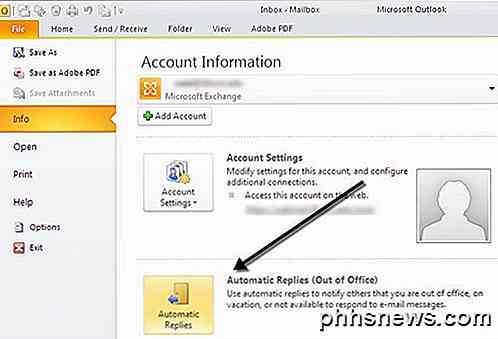
Klik in Office 2007 en eerder op het keuzerondje Ik ben momenteel niet op kantoor en typ het bericht in het vak AutoReply .
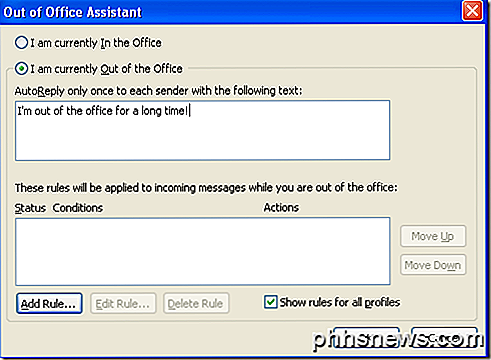
Ga je gang en plaats de datum waarop je uit bent tot en voeg ook contactgegevens toe voor het geval er een noodgeval is, etc. Als je op OK klikt, krijgt iedereen dit bericht totdat je teruggaat naar dit dialoogvenster en het verandert in Ik ben momenteel op kantoor.
Je kunt ook regels toevoegen aan inkomende berichten terwijl je niet op kantoor bent door op Regel toevoegen te klikken. Dit is handig als u bepaalde acties op e-mails van verschillende mensen wilt uitvoeren. Als u bijvoorbeeld een e-mail ontvangt van een klant, wilt u deze mogelijk doorsturen naar uw telefoon of beantwoorden met een andere e-mailsjabloon dan die is gebruikt voor interne werknemers. Als u niet weet hoe u regels moet gebruiken, lees dan mijn vorige bericht over het maken van Outlook-regels.
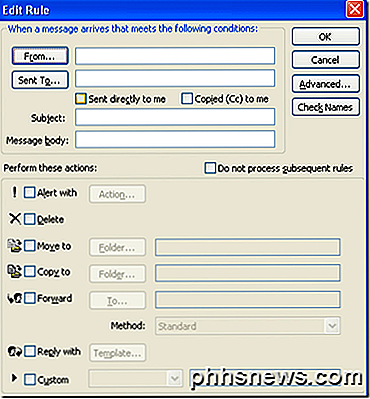
In Outlook 2010 en 2013 is het een beetje anders. Wanneer u op Automatische antwoorden klikt, krijgt u een pop-upvenster zoals hieronder weergegeven.
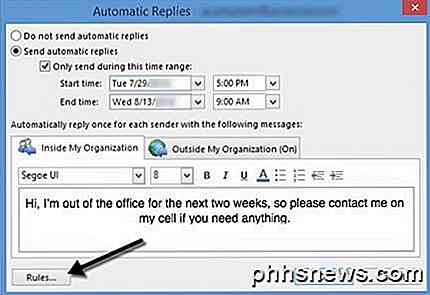
Selecteer de knop Automatische antwoorden verzenden en vink vervolgens het vakje Alleen verzenden tijdens dit tijdvak aan als u de exacte datums weet dat u weg bent. Als u het vakje uitschakelt, blijft het automatische antwoord gewoon ingeschakeld totdat u handmatig komt en selecteert u Geen automatische antwoorden verzenden .
Wat ook leuk is aan deze versie, is dat je een aparte automatische antwoordinstelling kunt hebben voor mensen binnen en mensen buiten je organisatie. Nogmaals, net als bij de eerdere versies van Office, klik je op Regels als je uitzonderingen wilt toevoegen aan het automatische antwoord.
Bericht afwezigheid zonder Exchange
Dus dit is geweldig als je Outlook met Exchange hebt, maar wat als je geen toegang hebt tot de Out of Office-assistent of automatische antwoorden ? Er is een manier om de afwezigheidsmedewerker te EMULEREN door een automatische antwoordregel te maken samen met een afwezigheidsjabloon. Dit zijn de onderstaande stappen.
Stap 1: maak eerst een nieuw bericht in Outlook alsof u iemand een e-mail gaat schrijven. Plaats niets in de TO- of CC-vakken. Typ uw afwezigheidsbericht in en voeg ook een onderwerp in.
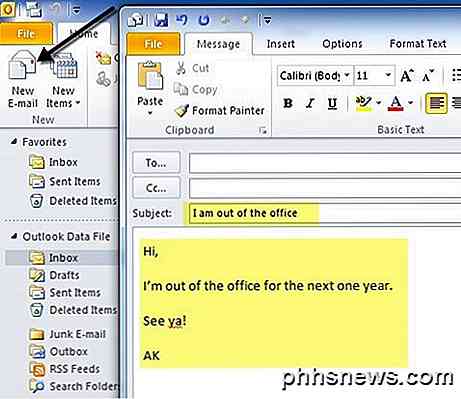
Klik op de Microsoft Office-knop of het tabblad Bestand in nieuwere versies van Office en kies Opslaan als . Selecteer Outlook-sjabloon in de keuzelijst Opslaan als type. Typ een naam zoals afwezigheidsbericht in het vak Bestandsnaam en klik op Opslaan .
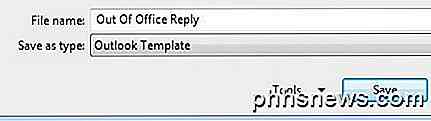
Stap 2: Nu hoeven we alleen maar een regel te maken en Outlook te laten weten dat we de nieuwe e-mailsjabloon die we zojuist hebben gemaakt, moeten gebruiken. Klik voor Office 2007 op het menu Extra en ga naar Regels en waarschuwingen .
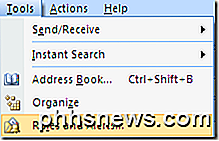
Klik in Office 2010 en 2013 op het tabblad Start, klik vervolgens op Regels en klik vervolgens op Regels en waarschuwingen beheren .
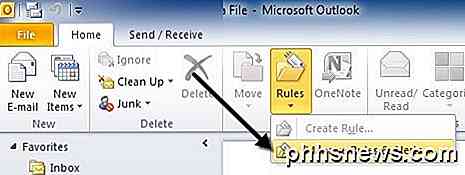
Klik op Nieuwe regel onder Regels voor e-mail om een nieuwe Outlook-regel te maken.
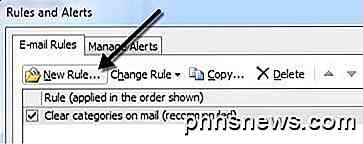
Klik onder het gedeelte Starten vanuit een blanco regel en klik op Berichten controleren wanneer ze binnenkomen in oudere versies van Office of Regel toepassen op berichten die ik ontvang in nieuwere versies van Office en klik vervolgens op Volgende.
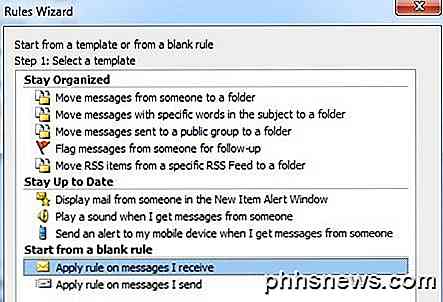
Vervolgens moet je kiezen welke voorwaarden, indien aanwezig, je wilt controleren. Voor automatische antwoorden bij afwezigheid, controleer ik normaal gesproken niets, omdat ik wil dat het van toepassing is op elke e-mail die ik ontvang.
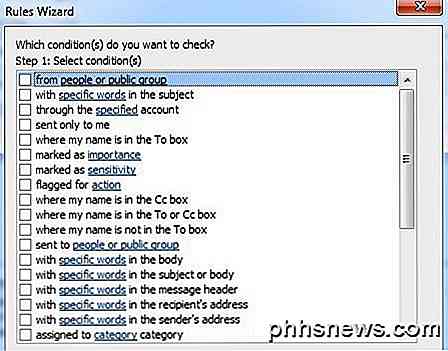
Klik op Volgende en vervolgens onder Acties, vink het vakje aan met de melding ' Beantwoorden met een specifieke sjabloon ' en klik vervolgens in het tweede tekstvak onderaan op de link die een specifieke temp laat opgeeft .
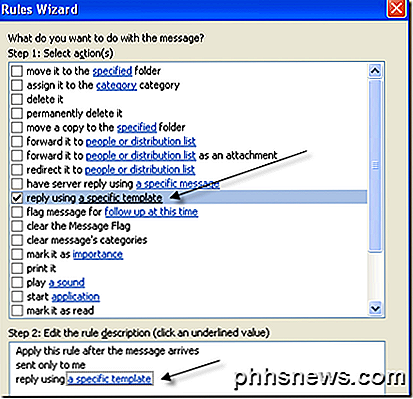
Selecteer nu de sjabloon die u eerder hebt gemaakt in de lijst met sjablonen. Als u uw sjabloon niet ziet, klikt u op de keuzelijst Zoeken in en kiest u Sjablonen gebruiken in bestandssysteem .
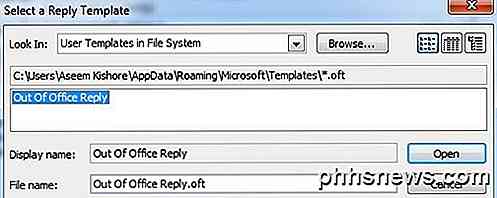
Klik op Openen en klik vervolgens op Voltooien . Wanneer u nu een nieuwe e-mail ontvangt, wordt er automatisch een antwoord verzonden met uw automatische antwoordsjabloon. Outlook onthoudt wie het ook verzendt en stuurt het slechts eenmaal naar elk e-mailadres.
Om het uit te schakelen, moet je teruggaan naar Regels en waarschuwingen en het vinkje uit het vakje naast de regel verwijderen. Ook moet u ervoor zorgen dat Outlook vóór uw vertrek op uw computer is geopend om de automatische antwoorden te kunnen verzenden! Als u vragen heeft, kunt u een reactie achterlaten. Genieten!

Voorkeuren van Nest Thermostat toevoegen aan het startscherm van uw telefoon
Een groot kenmerk van de Nest Thermostat is de mogelijkheid om de temperatuur automatisch aan te passen door uw patronen in de loop van de tijd te leren. Maar als je liever volledige controle over het Nest hebt, kun je hier een paar eenvoudige en snelle temperatuurvoorinstellingen toevoegen aan het startscherm van je telefoon.

Hoe beveilig je een map met een wachtwoord op Linux / Unix zonder versleuteling?
Als je geen bestanden op je computer wilt of wilt coderen, maar wel wilt stoppen met informeel snuffelen, wat is dan de beste methode voor het beveiligen van uw mappen op Linux / Unix? De SuperUser Q & A-post van vandaag biedt nuttige antwoorden op de vraag van een nieuwsgierige lezer. De vraag- en antwoordsessie van vandaag komt tot ons dankzij SuperUser - een onderdeel van Stack Exchange, een door de gemeenschap gestuurde groep van Q & A-websites.



